今時のデジタルカメラならスマートフォンとの連携は必須機能だ。5年以上前はWi-Fiのみということが多かったが、最近の機種ではBluetoothで常時接続しつつ、いざ画像転送というときにはWi-Fiを自動起動するという、2段構えの構成が一般的となってきた。
昨年発売されたばかりのNikon Z 5にはもちろんBluetoothとWi-Fiの両方が搭載されている。一方でスマートフォン側には「Snap Bridge」というNikon純正のアプリが用意されている。Nikon Z 5を使い始めてからすでに一通りスマートフォン連携機能を触ってみたので、その使い勝手をまとめておこうと思う。
なお、スマートフォン自体はiPhone 11 Pro Maxを使っているので、以下のSnapBridgeについてのスクリーンショットや感想コメントはすべてiOS版での話だ。Android版は見たことないので、同じなのか違うのかは分からない。
基本設定
まずはNikon Z 5側の設定を確認しよう。

スマートフォン連携関連の設定はスパナマークのページにある。初期設定として、このメニューからBluetoothのペアリングを済ませておく必要がある。
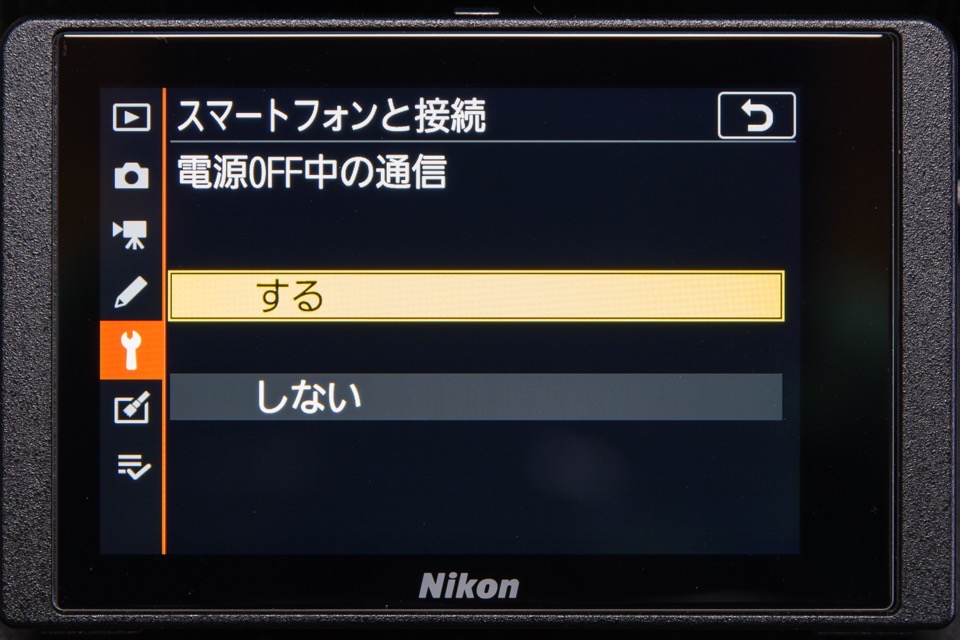
続いて「電源OFF中の通信」を「ON」に設定した。これでBluetoothによるスマホとの常時接続が可能となる。
常時接続とはつまり、画像を転送しようと思ったときにカメラに一切触れることなく、スマートフォン側の操作だけですべて行うことが出来るということだ。また、後で触れる位置情報の連携をする場合も、常時接続の方が良いと思われる。

もちろんこの設定により電池を余分に消費するという大きな欠点があるので、カメラ側の電源をOFFにしたとき背面液晶にこのような警告が表示される。毎回出るのはちょっと鬱陶しい。ここまで1ヶ月ちょっと使ってみた範囲では、数日で見る見るうちに電池が減っていく、というようなことはない。
いずれにしろBluetoothを常時ONにするかどうかは、個人の考え方、使い方や使用頻度次第だ。OFFだとスマートフォン連携が使えないわけではない。
あとはスマートフォンにSnapBridgeをインストールしておけば準備は完了だ。
接続は超簡単
カメラ側設定とSnapBridgeの準備ができたら、あとの使い方はとても簡単だ。

SnapBridgeを起動し「画像取り込み」をタップしたら、自動的にWi-Fiが起動し、iPhoneとの接続がBluetoothからWi-Fiに切り替わる。iOSの仕様により途中で一度確認を求められるだけだ(右のスクリーンショット)。カメラには一切触る必要がない。
特筆すべきは接続に失敗することがない、ということだ。同じSnapBridgeを使うNikon D500はWi-Fi接続に失敗することが多かったという記憶がある。また、Bluetoothによる常時接続が可能で、ほぼ同じ仕組みを持つRICOH GR3とImageSyncアプリの場合も、やはりWi-Fiへの切替に失敗しがちで何度もリトライをする羽目に陥る。。
しかしNikon Z 5は今まで接続に失敗したことは一度もない。こんなの当たり前だと思うのだが、その当たり前すぎるところが素晴らしい。
画像転送も超簡単
SnapBridgeで出来ることはいくつもあるだが、個人的にやりたいことはNikon Z 5で撮影した画像をiPhoneに転送すること、それだけだ。
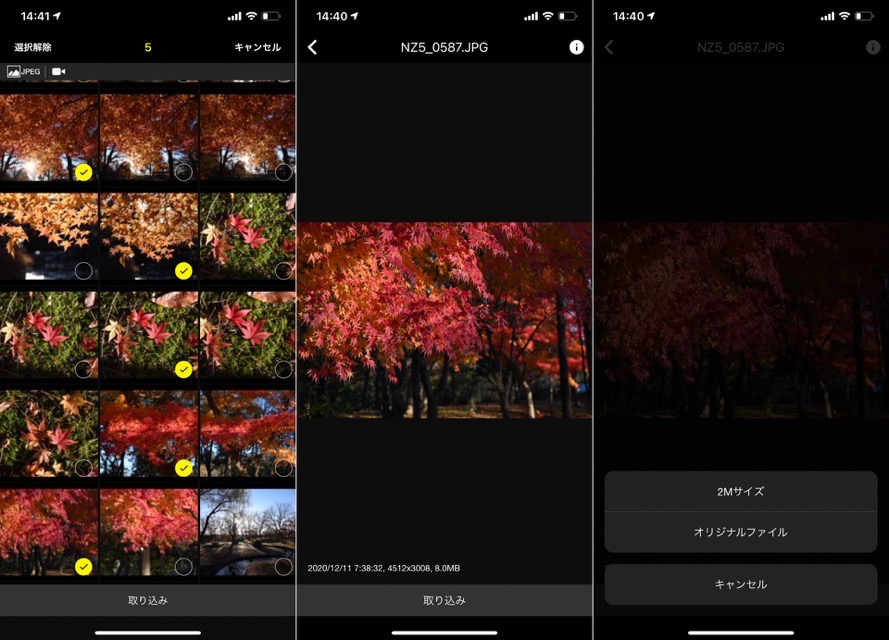
Wi-Fi接続が確立したらカメラ内の撮影済み画像をSnapBridge上から見ることができる。拡大表示からそのまま1枚ずつ転送することもできるし、サムネイル一覧から選択した写真を一括転送することももちろん可能だ。
さらに転送時は2Mピクセルに縮小して転送するか、オリジナルのサイズのまま転送するかも選べる(右のスクリーンショット)。
いずれにしても、画像一覧の読み込みや選択した画像の転送も十分なスピードとレスポンスがある。Wi-Fiの帯域など考えれば普通だと思うのだが、リコーイメージング製品に慣れてると夢のように速いと感じてしまった。
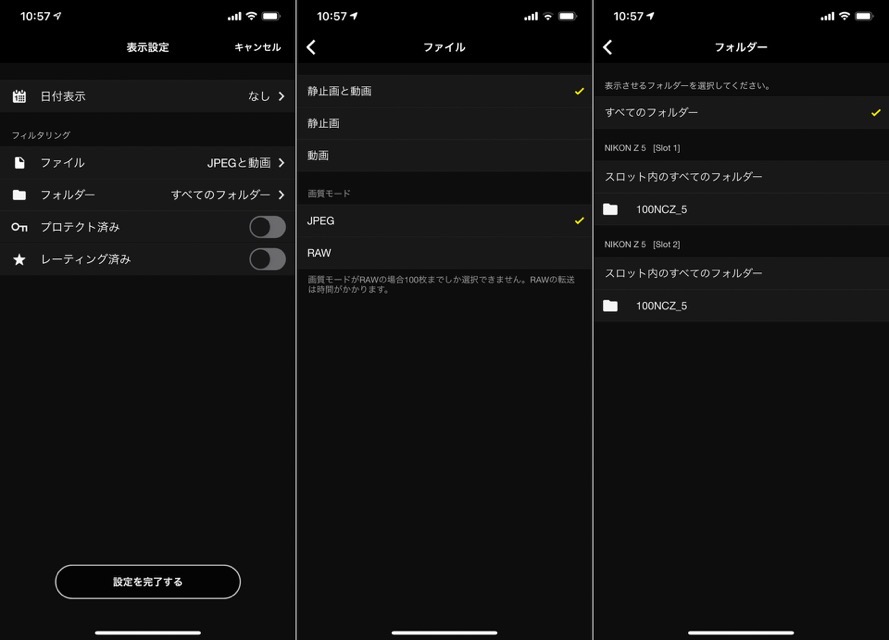
カメラ内画像の表示や転送に関する設定はこんな感じだ。SnapBridgeではRAWは表示せずJPEGのみにするとか、SDカード内のフォルダーやレーティングでフィルターすることも出来たりする。シンプルだがわりと細かいところに手が届いて気が利いてる。
この手順とは別に、先に転送する画像をカメラ側で決めておいて、SnapBridge接続時に自動的に転送することも出来るらしい。そのうちその方法も試してみようと思う。
位置情報の連携は惜しい…
さて、画像転送に続いてもう一つ期待しているのが位置情報の転送だ。Nikon Z 5はカメラ内にGPSを積んでいない。しかしSnapBridgeと連携することでスマートフォン側の位置情報をカメラに転送し、撮影画像にジオタグを付加することが出来る。
この手の機能は他のカメラでも昔からあって、例えばRICOH GR3でも出来ることになっているのだが、更新頻度や設定の手間などなど、実用にはほど遠いものが多い。しかし! Nikon Z 5とSnapBridgeの組み合わせはかなり良いところまで出来ている。
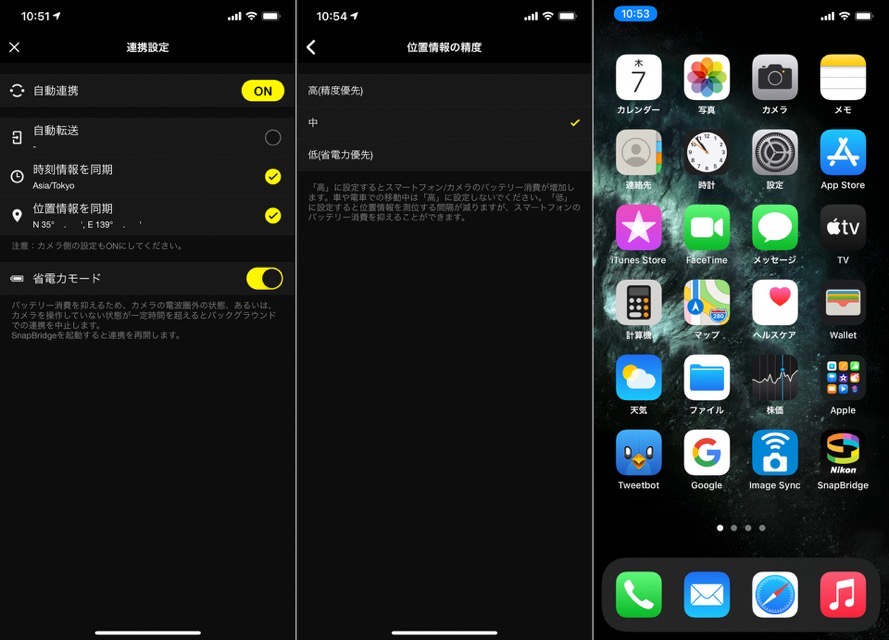
位置情報の転送および記録の設定はSnapBridge側から行う。連携設定メニューから「位置情報を同期」にチェックを入れておくだけだ。さらに位置情報の精度が3段階で設定できる。精度と言うよりは頻度といった方が良いのかも知れない。
あとはSnapBridgeを立ち上げておくだけで、位置情報が定期的にカメラ側に送信される。iPhoneの場合は時刻表示部がブルーになり、バックグラウンドでSnapBridgeによる位置情報連携が行われていることが分かるようになっている。停止したい場合はSnapBridgeを終了(Kill)してしまえばOKだ。
では実際どんな感じで位置情報が記録されたのか、2つ例を挙げておく。以下はLightroom Classicのマップモードのスクリーンショットだ。
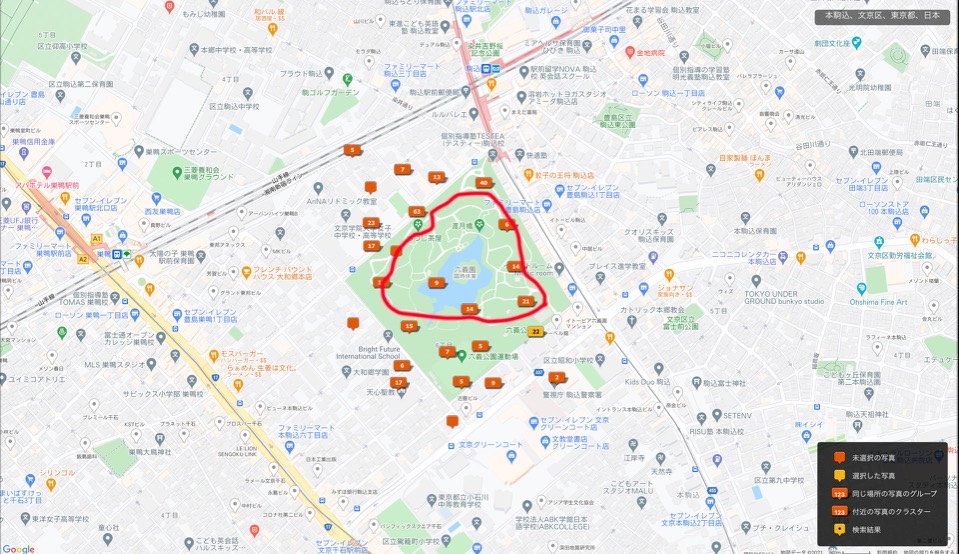
まずは12月初旬に六義園に行った時のもの。赤いラインがおおよその実際の移動経路で、数字の付いたピンマークが撮影しデータに記録された位置情報だ。
バラツキはあるし、ときどき園外に飛んだりしているが、おおよそ六義園を巡って撮ったんだろうな、ということは分かる感じだ。このくらいなら上出来ではないかと思う。
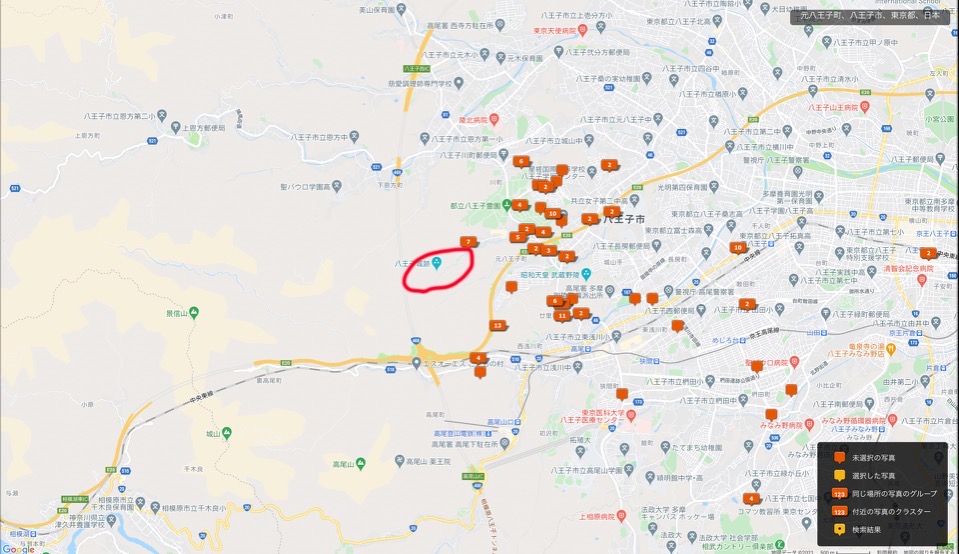
こちらは12月下旬、八王子城へ100名城スタンプを押しに行ったときのもの。
実際に撮影した場所は赤い丸で囲ったあたりだったはずなのだが…。なぜか画像に記録された位置情報は大幅にずれて、八王子霊園から高尾駅付近をぐるぐる巡ったことになっている。こうなるともはや誤差というレベルではない。
不思議なのは、実際のiPhone 11 Pro Maxの位置情報精度はこんなに悪くないはずなのだ。八王子城の山頂でiPhone内蔵カメラで撮った写真に付いてるジオタグは、ぴったりと正確に山頂を指している。Snap BridgeはいったいiPhoneの中の(iOSの中の)何の情報を使っているのだろうか? 多分どこかに間違いがあるのだろうと思う。いずれアップデートで改善されることを期待する。
その他の機能
SnapBridgeには他の機能もある。

左からリモート撮影、真ん中がリモコン、右はNikon Image SpaceというWEBアルバムサービスだ。ちゃんと試していないので細かいことは割愛する。
リモート撮影やWEBへのアップロードは多分使うことはないだろう。しかしリモコン機能は便利そうだ。別途リモコンやレリーズケーブルを買わずに済むし、なくすこともない。そのうちZ 5で三脚を使うような機会があったら試してみようと思う。
…
ということで、とにかくNikon Z 5(というかZシリーズ全般)のスマートフォン連携は少なくとも画像転送に関しては超快適だ。このレベルを一度体験してしまうと、これ以下のものはちょっと許せなくなってくる。リコーイメージングにも是非頑張って欲しい。
位置情報連携は使い勝手は非常に良いので、あとは精度をもう少しなんとかしてほしい欲しい。そうすればカメラ内のGPSなんて本当に要らなくなる… かもしれない。





